In dieser Maske rufen Sie die "Abstimmung Abgaben" Liste, mit der Sie die
Abrechnung mit den Abgaben,
die Abgaben mit dem Zahlungsverkehr und
die Abrechnung mit der Buchhaltung
für Ihre SV-, Finanzamt-, KommSt/U-Bahn-, Gewerkschafts-Abgaben und Dienstnehmer Auszahlungen vergleichen.
![]() Die Summen dieser vier Bereiche sollten im Regelfall übereinstimmen. Allerdings sind Rundungsdifferenzen um einige Cent vorwiegend bei SV-Abgaben und in der Buchhaltung bei der Aufteilung auf mehrere Kostenstellen/Kostenträger möglich. Diese Rundungsdifferenzen verursachen aber keine Soll/Haben Differenzen in der Buchhaltung.
Die Summen dieser vier Bereiche sollten im Regelfall übereinstimmen. Allerdings sind Rundungsdifferenzen um einige Cent vorwiegend bei SV-Abgaben und in der Buchhaltung bei der Aufteilung auf mehrere Kostenstellen/Kostenträger möglich. Diese Rundungsdifferenzen verursachen aber keine Soll/Haben Differenzen in der Buchhaltung.
Bis 12.2018: Bei SV-Abgaben muss für die Beitragsnachweisung eine Gesamtsumme pro Beitragsart (SV-Gruppe, Umlagen) gebildet und davon der Beitrag mit Prozentsatz berechnet werden. Eine Berechnung der Beiträge pro Dienstnehmer ist dann nicht mehr möglich. Somit können Rundungsdifferenzen entstehen.
Diese Liste zeigt Ihnen auf der ersten Seite Gesamtsummen pro Abrechnung, Abgaben, Zahlungsverkehr und Buchhaltung je Ausgabeart (SV-, Finanzamt-, KommSt/U-Bahn-, Gewerkschafts-Abgaben und Dienstnehmer Auszahlungen) für den angegebenen Zeitraum an und vergleicht diese miteinander (= 1. Teil der Liste).
Bei Differenzen erhalten Sie auf weiteren Seiten den
Teil: eine, pro Monat periodenreine (= ohne Aufrollungen) Aufstellung der Daten,
Teil: eine Aufstellung pro Abrechnung oder Auszahlungsdatum (= inklusive Aufrollungen) und pro Buchungsdatum (inklusive Aufrollungen) und
Teil: eine Aufstellung betroffener Dienstnehmer, bei denen sich Differenzen ergeben haben, wenn diese eruierbar sind. Bei Differenzen zwischen Abgaben und Zahlungsverkehr, zB Differenz zwischen Beitragsnachweisung und Überweisungsdatenträger Begleitzettel, sind Dienstnehmer schwer zu eruieren. In diesem Fall kontaktieren Sie bitte unseren LHR Lohn Support.
Bei aktivierter Checkbox "Detail" erhalten Sie zusätzlich zur ersten Seite mit der Gesamtsumme den 2. und den 3. Teil der Liste. Der 4. Teil wird unabhängig von dieser Checkbox gedruckt.
![]() Um Differenzen so früh wie möglich zu erkennen, empfehlen wir Ihnen, diese Abstimmung-Abgaben Liste nach jedem Monatsabschluss zu kontrollieren!
Um Differenzen so früh wie möglich zu erkennen, empfehlen wir Ihnen, diese Abstimmung-Abgaben Liste nach jedem Monatsabschluss zu kontrollieren!
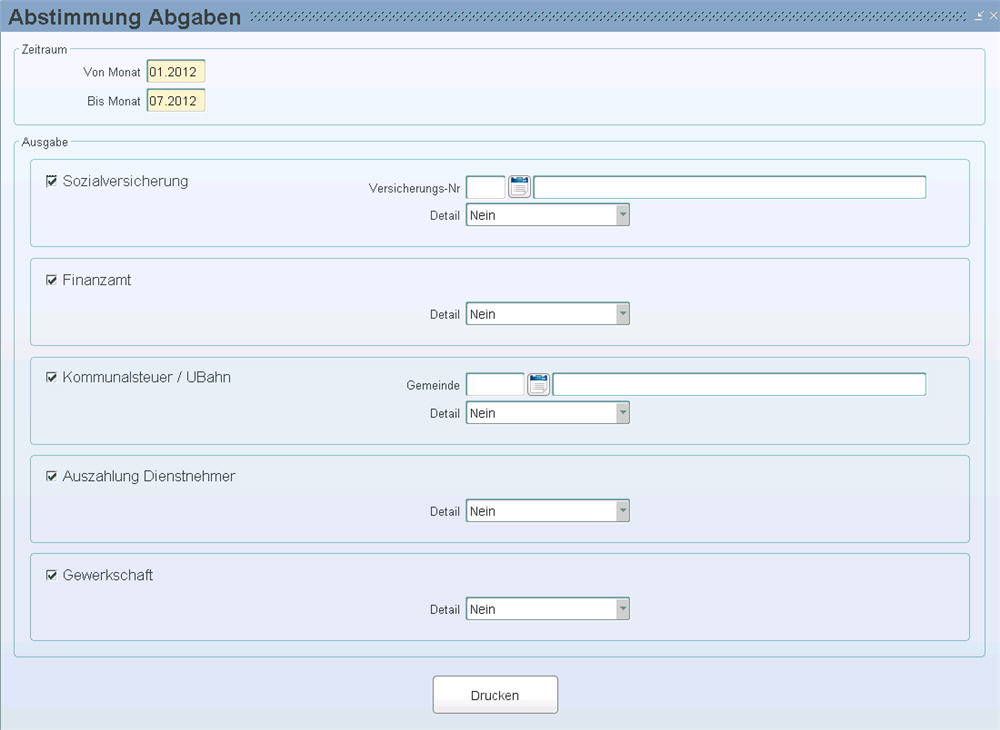
Hier geben Sie das Ab-Monat im Format MM.JJJJ ein, ab welchem Sie die Liste drucken möchten.
Bei der Verwendung der Nachzahlung aus Vorjahr (in der Maske Firmenparameter sind die Felder "Abrechnung ab" und "Aufrollung ab" gefüllt) wird Ihnen beim Aufruf der Maske als Von-Monat der Jänner des Jahres vorgeschlagen, ab welchem Sie die Nachzahlung aus Vorjahr verwenden. Bei keiner Verwendung der Nachzahlung aus Vorjahr wird Ihnen der Jänner des laufenden Jahres vorgeschlagen.
![]() Wir empfehlen Ihnen, das vorgeschlagene Monat des Programmes zu belassen.
Wir empfehlen Ihnen, das vorgeschlagene Monat des Programmes zu belassen.
Hier geben Sie das Bis-Monat im Format MM.JJJJ ein, bis zu welchem Sie die Liste drucken möchten.
Beim Aufruf der Maske wird Ihnen das aktuelle Monat, welches in der Einstiegsmaske angegeben ist, vorgeschlagen.
In diesem Bereich bestimmen Sie, welche Abgabenarten Sie abstimmen möchten.
Aktivieren Sie diese Checkbox, falls Sie SV-Abgaben abstimmen möchten.
Ab 01.2019:
Der Bereich "Sozialversicherung" ist aufgeteilt in:
Sozialvers. gesamt
Sozialvers. mBGM
Sozialvers. ohne mBGM
Die Summe bei der Sozialversicherung setzt sich ab 2019 wie folgt zusammen:
Abrechnung: Abgerechnete SV-Werte
Abgaben: Abgerechnete SV-Werte für die mBGM
Bezahlt: Bereits übermittelte und ausbezahlte mBGM. Die offenen, noch nicht übermittelten mBGM sind hier nicht enthalten.
Wenn der variable Parameter "LS: Zhlverkehr_mBGM" auf "ALLE" gesetzt ist , dann sehen Sie hier immer alles was der Zahlungsverkehr ermittelt hat, also die offenen, noch nicht übermittelten mBGM und die bereits übermittelten.
Buchhaltung: Alles was das Programm Buchhaltung ermittelt hat.
![]() Wenn Sie bereits eine Differenz sehen (zwischen der Abrechnung/Abgaben und Bezahlt), dann drucken Sie sich die Liste "mit Details" aus und sehen Sie auf den Folgeseiten, ob es offene mBGM gibt, die die Differenz erklären.
Wenn Sie bereits eine Differenz sehen (zwischen der Abrechnung/Abgaben und Bezahlt), dann drucken Sie sich die Liste "mit Details" aus und sehen Sie auf den Folgeseiten, ob es offene mBGM gibt, die die Differenz erklären.
Hier wählen Sie eine Versicherungsnummer, falls Sie Details nur auf diese einschränken möchten (bei zusätzlichem Setzen des Feldes "Detail" auf "Ja" oder bei vorhandenen Differenzen).
Auf der ersten Seite der Abstimmung Abgaben Liste wird trotzdem eine Gesamtsumme für alle Versicherungen angezeigt. Auf weiteren Seiten erhalten Sie dann Aufstellungen der Daten nur für die ausgewählte Versicherungsnummer.
Setzen Sie dieses Feld auf "Ja", falls Sie zusätzlich zur ersten Seite mit der Gesamtsumme weitere Details benötigen. Dann erhalten Sie auf weiteren Seiten den 2. und den 3. Teil der Liste:
eine, pro Monat periodenreine (= ohne Aufrollungen) Aufstellung der Daten und
eine Aufstellung pro Auszahlungsdatum (= inklusive Aufrollungen) und pro Buchungsdatum (inklusive Aufrollungen).
Bei vorhandenen Differenzen werden diese Seiten und betroffene Dienstnehmer (4. Teil) immer angezeigt, unabhängig davon, ob das Feld "Detail" auf "Ja" ist.
Ab 01.2019:
Die Detailausgabe wurde ebenfalls in folgende Bereiche aufgeteilt:
Sozialvers. gesamt
Sozialvers. mBGM
Sozialvers. ohne mBGM
Aktivieren Sie diese Checkbox, falls Sie Finanzamts-Abgaben abstimmen möchten.
Setzen Sie dieses Feld auf "Ja", falls Sie zusätzlich zur ersten Seite mit der Gesamtsumme weitere Details benötigen. Dann erhalten Sie auf weiteren Seiten den 2. und den 3. Teil der Liste:
eine, pro Monat periodenreine (= ohne Aufrollungen) Aufstellung der Daten und
eine Aufstellung pro Auszahlungsdatum (= inklusive Aufrollungen) und pro Buchungsdatum (inklusive Aufrollungen).
Bei vorhandenen Differenzen werden diese Seiten und betroffene Dienstnehmer (4. Teil) immer angezeigt unabhängig davon ob das Feld "Detail" auf "Ja" ist.
Aktivieren Sie diese Checkbox, falls Sie Gemeinden-Abgaben abstimmen möchten.
Hier wählen Sie eine Gemeinde, falls Sie Details nur auf diese einschränken möchten (bei zusätzlichem Setzen des Feldes "Detail" auf "Ja" oder bei vorhandenen Differenzen).
Auf der ersten Seite der Abstimmung Abgaben Liste wird trotzdem eine Gesamtsumme für alle Gemeinden angezeigt. Auf weiteren Seiten erhalten Sie dann Aufstellungen der Daten nur für die ausgewählte Gemeinde.
Setzen Sie dieses Feld auf "Ja", falls Sie zusätzlich zur ersten Seite mit der Gesamtsumme weitere Details benötigen. Dann erhalten Sie auf weiteren Seiten den 2. und den 3. Teil der Liste:
eine, pro Monat periodenreine (= ohne Aufrollungen) Aufstellung der Daten und
eine Aufstellung pro Auszahlungsdatum (= inklusive Aufrollungen) und pro Buchungsdatum (inklusive Aufrollungen).
Bei vorhandenen Differenzen werden diese Seiten und betroffene Dienstnehmer (4. Teil) immer angezeigt unabhängig davon ob das Feld "Detail" auf "Ja" ist.
Aktivieren Sie diese Checkbox, falls Sie Dienstnehmerauszahlungen der Bezüge abstimmen möchten. Reisekostenauszahlungen übers Reisekosten-Modul sind hier nicht enthalten.
Setzen Sie dieses Feld auf "Ja", falls Sie zusätzlich zur ersten Seite mit der Gesamtsumme weitere Details benötigen. Dann erhalten Sie auf weiteren Seiten den 2. und den 3. Teil der Liste:
eine, pro Monat periodenreine (= ohne Aufrollungen) Aufstellung der Daten und
eine Aufstellung pro Auszahlungsdatum (= inklusive Aufrollungen) und pro Buchungsdatum (inklusive Aufrollungen).
Bei vorhandenen Differenzen werden diese Seiten und betroffene Dienstnehmer (4. Teil) immer angezeigt, unabhängig davon, ob das Feld "Detail" auf "Ja" ist.
Aktivieren Sie diese Checkbox, falls Sie Auszahlungen des Gewerkschaftsbeitrags an die Gewerkschaft abstimmen möchten.
Setzen Sie dieses Feld auf "Ja", falls Sie zusätzlich zur ersten Seite mit der Gesamtsumme weitere Details benötigen. Dann erhalten Sie auf weiteren Seiten den 2. und den 3. Teil der Liste:
eine, pro Monat periodenreine (= ohne Aufrollungen) Aufstellung der Daten und
eine Aufstellung pro Auszahlungsdatum (= inklusive Aufrollungen) und pro Buchungsdatum (inklusive Aufrollungen).
Bei vorhandenen Differenzen werden diese Seiten und betroffene Dienstnehmer (4. Teil) immer angezeigt unabhängig davon ob das Feld "Detail" auf "Ja" ist.
1. Teil: Auf der ersten Seite wird eine Gesamtsumme pro Abrechnung, Abgaben, Zahlungsverkehr und Buchhaltung je Abgabenart angezeigt und miteinander verglichen. Bei vorhandenen Differenzen, wie in diesem Fall, werden auf den nächsten Seiten weitere drei Teile angezeigt.
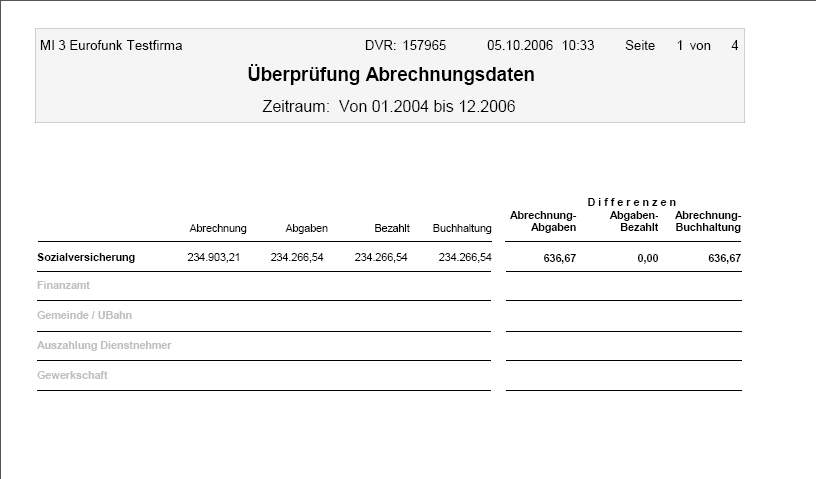
2. Teil: Hier wird eine periodenreine Aufstellung angezeigt, in der Sie das betroffene Monat eruieren können. In diesem Fall besteht eine Differenz zwischen der Abrechnung und Abgaben, Zahlungsverkehr und Buchhaltung im Monat 12.2006.
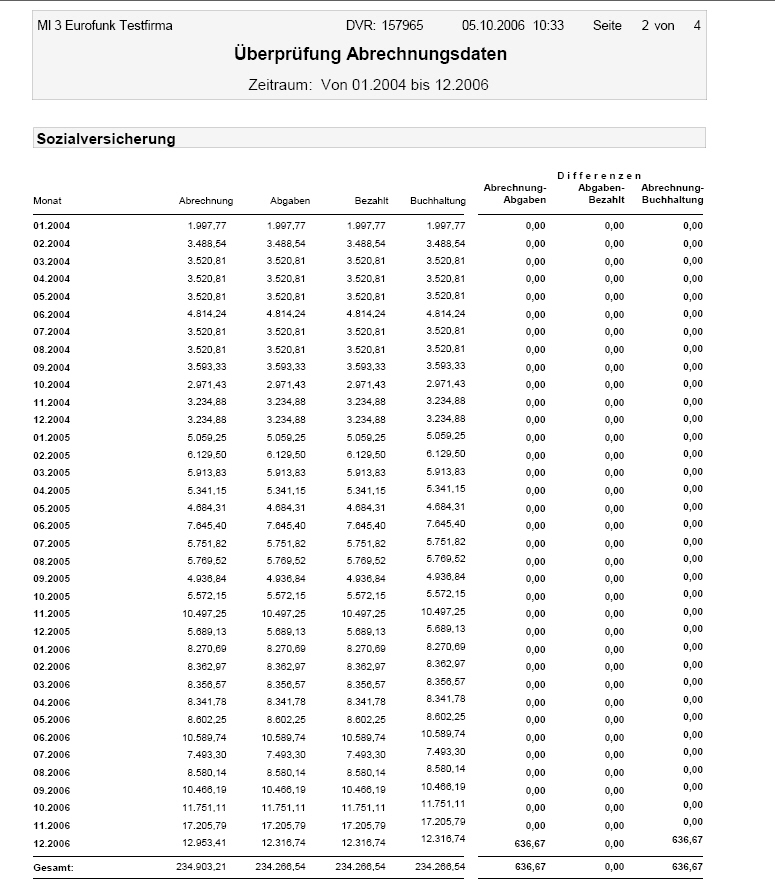
3. Teil: In diesem Teil wird überprüft, wo die Differenz besteht. In diesem Beispiel besteht eine Differenz zwischen der Abrechnung und der Buchhaltung. Bei diesem Dienstnehmer wurden 636,67 Euro abgerechnet. Auf der nächsten Seite sehen Sie, welcher Betrag verbucht wurde.
Bei Differenzen zwischen den Abgaben oder Zahlungsverkehr und Buchhaltung (Abrechnung und Buchhaltung stimmen überein) wird im 3. Teil eine Aufstellung pro Auszahlungszeitpunkt ausgegeben.
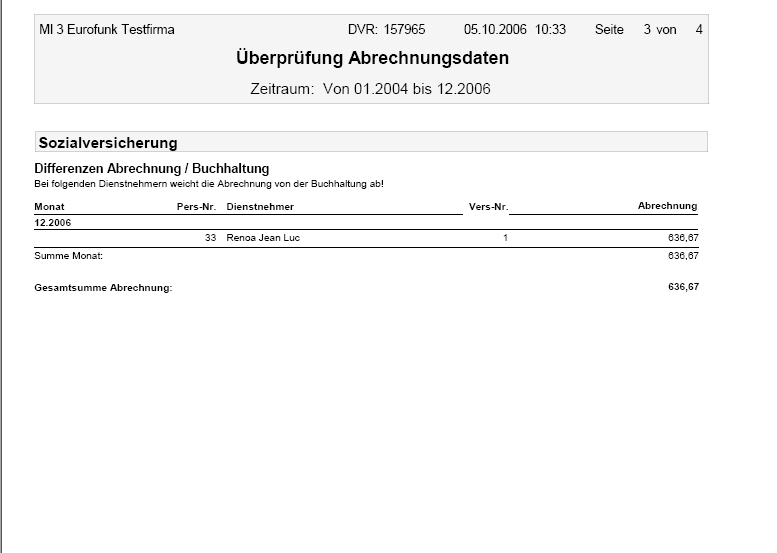
4. Teil: In diesem Teil sehen Sie, was beim betroffenen Dienstnehmer verbucht wurde. In diesem Beispiel wurde der Dienstnehmer abgerechnet, aber nicht verbucht.
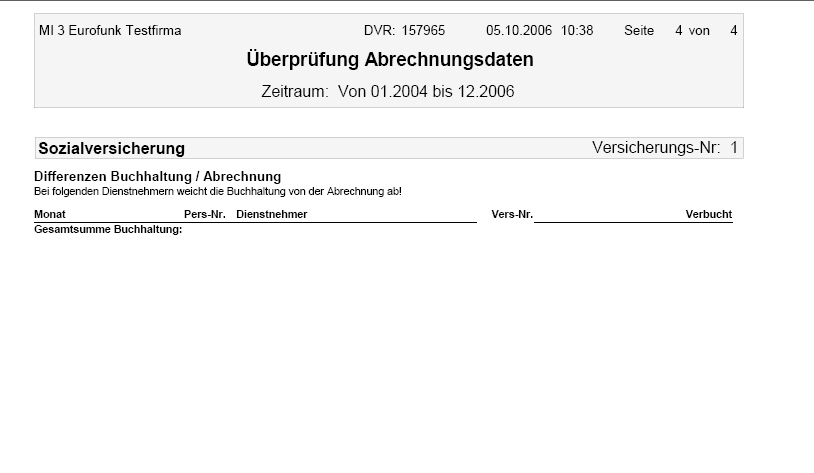
Kontrollieren Sie, ob es im Eurolohn/Work Verzeichnis eine Protokolldatei fehler.lst gibt. Wenn ja, gehen Sie, wie in der monatlichen Aufgabe Monatliche/Jährliche Abstimmung beschrieben, vor.
Kontrollieren Sie in der Abrechnungsansicht (Abrechnungen/Abrechnen/Ansichten) von betroffenen Dienstnehmern, an welchem Datum und Uhrzeit diese für das betroffene echtabgerechnet wurden.
Kontrollieren Sie, ob die Abgaben, der Zahlungsverkehr und die Buchhaltung nach diesem Datum gestartet wurden. Möglicherweise wurden nach dem Monatsabschluss Änderungen bei diesen Dienstnehmern vorgenommen. Diese wurden danach echtabgerechnet, aber die Abgaben, der Zahlungsverkehr und die Buchhaltung wurden danach nicht mehr gestartet - wie in diesem Beispiel.
Bei Differenzen in denen die Abrechnung und die Buchhaltung übereinstimmen, aber die Abrechnung von den Abgaben und dem Zahlungsverkehr abweicht, kontaktieren Sie unseren Support, da in solchen Fällen die Dienstnehmer schwer zu eruieren sind.
Die Abstimmung Abgaben Liste bauen Sie in den gewünschten Batchlauf wie folgt ein.
Als erstes legen Sie in der Maske Abrechnungen/Batchabrechnen/Verwaltung/Aufrufverwaltung die Liste mit einer Nummer an, die nach den Abrechnungs-/Buchhaltungsprogrammen und nach den Überweisungsdatenträgern liegt. Der Aufruf sollte folgende Parameter haben:
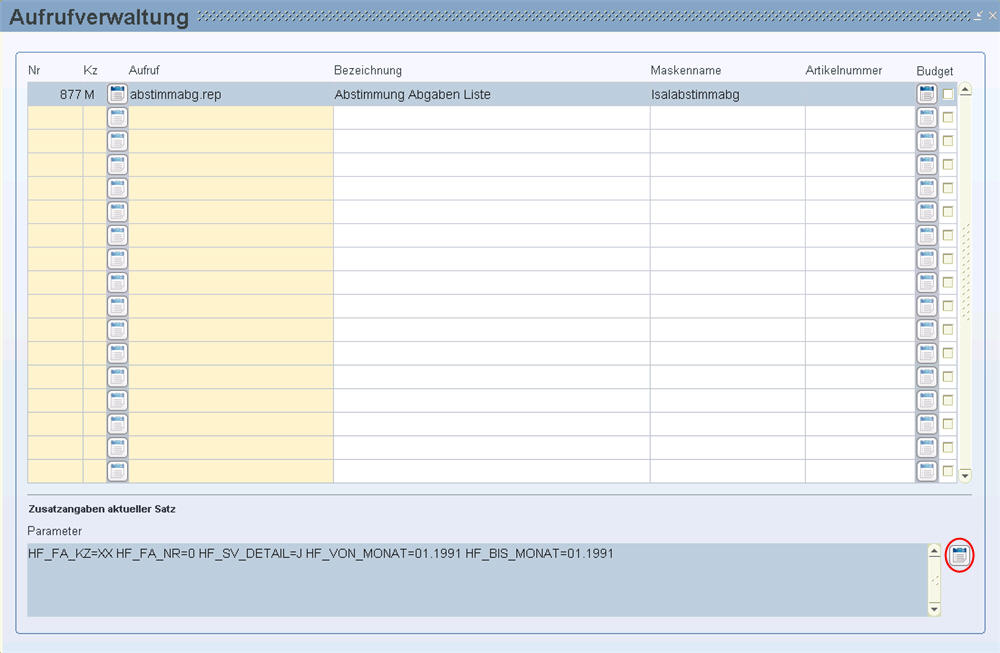
Mit dem Button "Aufruf der Originalmaske" (rot markiert) gelangen Sie in die Originalmaske in der Sie die weiteren Parameter für den Druck der Liste bestimmen.
Danach hinterlegen Sie die neue Aufrufnummer im beliebigen Batchlauf in der Maske Abrechnungen/Batchabrechnen/Verwaltung/Standardauswertungen.
Buchungsbeleg nach Belegnummer
Monatliche/Jährliche Abstimmung